Che cos'è l'avvio di Windows 365?
Avvio di Windows 365 consente agli amministratori di configurare i dispositivi fisici Windows 11 in modo che gli utenti possano:
- Evitare di accedere al dispositivo fisico.
- Accedere direttamente al PC Windows 365 Cloud nel dispositivo fisico.
Quando un utente accende il dispositivo fisico e accede, l'avvio di Windows 365 li accede direttamente al PC cloud, non al dispositivo fisico. Se l'accesso Single Sign-On è attivato per il PC cloud, non è necessario eseguire di nuovo l'accesso al PC cloud. Questo processo di accesso accelerato riduce il tempo necessario all'utente per accedere al PC cloud.
Avvio di Windows 365 supporta scenari di PC sia dedicati che condivisi.
La modalità condivisa di avvio di Windows 365 supporta l'autenticazione FIDO. Per altre informazioni, vedere Procedura: Accesso con chiave di sicurezza FIDO2 senza password ai dispositivi Windows 10 HAADJ.
Scenario pc condiviso
Più utenti possono usare lo stesso dispositivo fisico per accedere ai propri PC cloud personali. Quando ogni utente accede al dispositivo fisico, l'identità univoca li porta al PC cloud assegnato e sicuro. Questa flessibilità rende Windows 365 Boot una buona soluzione per i lavoratori, ad esempio infermieri, venditori e call center, che condividono dispositivi fisici aziendali. Tali ruoli di lavoro possono spesso passare da attività fisiche a interazione con il computer. L'avvio di Windows 365 consente di ignorare il lungo processo di avvio e di avviarlo direttamente nel PC cloud sicuro per riprendere da dove si è interrotto.
Tali lavoratori possono:
- Disconnettersi dal PC cloud nel dispositivo fisico.
- Passare il dispositivo fisico al dipendente successivo durante un cambio di turno.
- Il turno successivo può usare lo stesso dispositivo fisico per accedere al PC cloud.
Disconnettersi da Windows 365 Cloud PC riporta il dispositivo nella schermata di accesso di Windows 11, pronto per l'utente successivo.
Scenario pc dedicato
In questo scenario, il dispositivo fisico viene assegnato a un utente specifico per la connessione al PC cloud. La modalità dedicata di avvio di Windows 365 supporta Windows Hello.
Accesso al dispositivo fisico
I dispositivi fisici di avvio di Windows 365 hanno lo scopo di consentire agli utenti di interagire con i PC cloud senza la possibilità di interagire con il dispositivo fisico. Per raggiungere questo obiettivo, è necessario impostare alcuni criteri del provider di servizi di configurazione (CSP).
L'avvio di Windows 365 non imposta automaticamente questi criteri per impedire completamente agli utenti finali di accedere a determinate risorse nel dispositivo fisico. È consigliabile esaminare i criteri di configurazione che possono essere applicati ai dispositivi di avvio di Windows 365 per soddisfare le esigenze di sicurezza dell'organizzazione per impedire l'accesso al dispositivo fisico. Per altre informazioni su questi profili di configurazione, vedere Limitare l'accesso utente al dispositivo fisico di avvio di Windows 365.
Panoramica del processo
- Usando lo scenario guidato avvio di Windows 365 nell'interfaccia di amministrazione di Microsoft Intune, configurare il dispositivo fisico per l'avvio di Windows 365.
- (Facoltativo) Valutare la possibilità di limitare l'accesso degli utenti ai dispositivi fisici di avvio di Windows 365.
- Configurare ogni dispositivo fisico per la configurazione di avvio di Windows 365.
- Dopo aver configurato il dispositivo, più utenti possono accedere ai PC cloud dedicati dallo stesso dispositivo fisico di avvio di Windows 365.
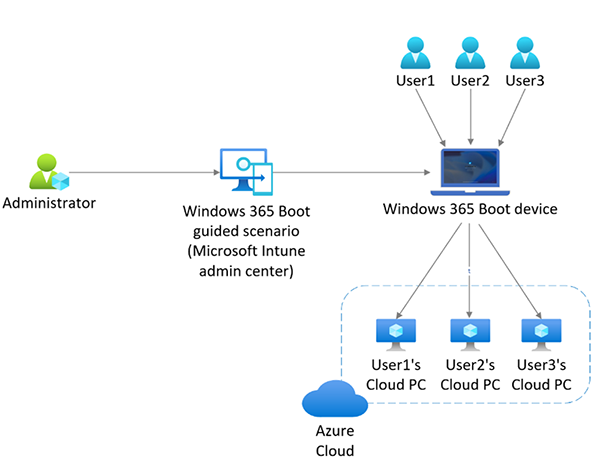
Modalità di autenticazione dell'accesso utente
Il supporto per le modalità di autenticazione di avvio di Windows 365 quando gli utenti accedono ai PC cloud è illustrato nella tabella seguente:
| Modalità di autenticazione | Modalità dedicata supportata | Modalità condivisa supportata |
|---|---|---|
| Nome utente/password | Sì | Sì |
| Windows Hello for Business | Sì | No |
| Chiave FIDO | No | Sì |
| Pin di praticità | No | No |
Più PC cloud
Se un utente dispone di più PC cloud, può selezionare un PC cloud predefinito da usare ogni volta che accede. Per impostare questo valore predefinito:
- Vai a https://windows365.microsoft.com.
- Nella scheda per il CLOUD PC che si vuole impostare come predefinito, selezionare i puntini di sospensione (...) >Impostazioni.
- Nella scheda Esperienze integrate , in Avvia in questo CLOUD PC, selezionare Connetti durante l'accesso al dispositivo.
- Selezionare Aggiorna.
Supporto Bluetooth
Per connettersi ai dispositivi Bluetooth dal PC Windows 365 Boot Cloud:
- Aprire Impostazioni> rapideBluetooth.
- Nella finestra Impostazioni associare e connettersi ai dispositivi Bluetooth.
Reindirizzamento batteria
Quando si usa la modalità di avvio di Windows 365, il desktop del PC cloud mostra lo stato della batteria del PC locale nella barra delle applicazioni.
Passaggi successivi
Scenario guidato di avvio di Windows 365.
Requisiti dei dispositivi fisici di avvio di Windows 365.
Limitare l'accesso utente al dispositivo fisico di avvio di Windows 365.
Commenti e suggerimenti
Presto disponibile: Nel corso del 2024 verranno gradualmente disattivati i problemi di GitHub come meccanismo di feedback per il contenuto e ciò verrà sostituito con un nuovo sistema di feedback. Per altre informazioni, vedere https://aka.ms/ContentUserFeedback.
Invia e visualizza il feedback per